プラグインのVK ExUnitを入れたら、ダッシュボードの上部に警告が出ました。
使用中のPHPのバージョン(5.3.28) が古すぎるので VK ExUnit は動作しません。 VKExUnit がサポートしているPHPのバージョンは5.6以降です
とのこと。VK ExUnitは、Wordpressでサイトを作るときに良くお世話になっている無料テーマの「ビズベクトル」さんが出しているプラグインで、サイトにPR部分を挿入できたり、お問い合わせ先を追加できたり、記事下に関連記事を出せたり・・と色々と機能追加してくれます。
こういうって大体がテーマ自体にその機能を持ち合わせたりしているんですが、テーマを変えれば勿論使えなくなってしまうし、毎回設定するのも面倒です。
なので一元管理できるVKExUnitを結構気に入って使っているわけです。
話を元に戻しますと、このVKExUnitは、どうやらPHPのバージョンが5.6からのようで、それより下を使っていると上記のような警告文が出てしまい、使うことができません。
したがってサーバーのPHPのバージョンを上げる必要があるわけですが、早速やってみましょう。
このブログはヘテムルで管理しているので、ヘテムルの管理画面へ入ります。
通常、右メニューの「ウェブ関連」のところに、「PHP設定」というのがあるらしいのですが、私のにはありません。
どうやらヘテムルは、使っているサーバーによって、「PHP設定」メニューがある人とない人がいるようです。
私はないひと。
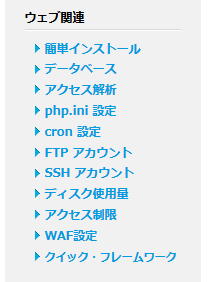
こういう人は、コントロールパネルのアカウント情報にPHPバージョンが記載されているのだそうです。
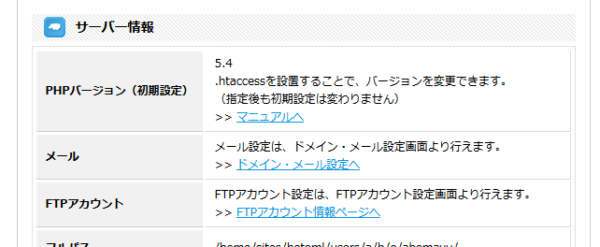
はい、やはり5.4ですね。
というか、ヘテムルの場合、基本PHPは5.4のようで(今のところ)、バージョンを変更するには手動で変更しなければなりません。
(ちょっと面倒ですね^^;)
ヘテムルサポート参考URL:https://heteml.jp/support/manual/php5/
くじけず先に進みましょう。
では、具体的に方法ですが、.htaccessファイルで指定します。
ftpソフトでダウンロードして記述し、アップロードしてもいいのですが、今回はヘテムルの管理画面上でちゃちゃっとやっちゃいます。
1.「ドメイン・メール関連」メニューのドメイン・メール設定をクリックし、変更したいドメインの「詳細を見る」をクリック。
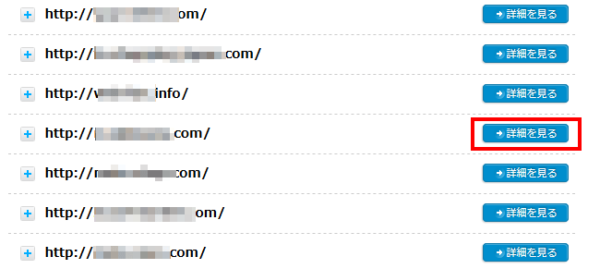
2.ドメイン詳細のところに「hetemlFTPで確認」とあるのでクリック。FTPアカウントとパスワードを求められるので、入力する。(サーバー契約時のものと同じ)
3.今回はドメインの中にサブドメインがたくさん入れていて、それぞれWPで運用していたのですが、別に全部変えても問題ないのでフォルダの第一階層に.htaccessを置くことにします。(もし、サブドメイン毎に行いたい場合は、サブドメインフォルダに入っている.htaccessを改編します。)
第一階層には「.htaccess」はないので追加します。
「新規ファイル作成」ボタンをクリックし、新しいファイルの画面を出します。
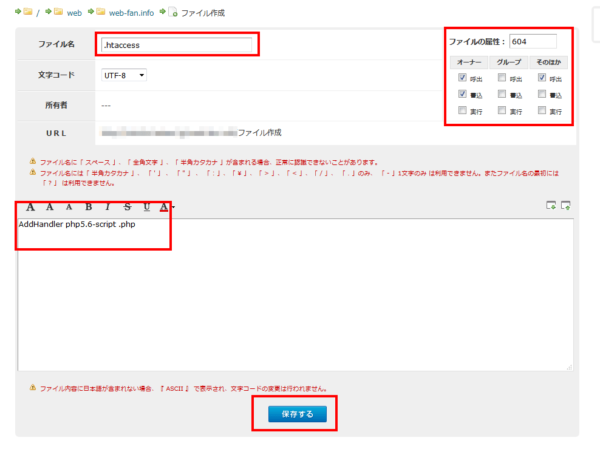
ファイル名:.htaccess
ファイルの属性(パーミッション):604
PHP5.6を指定する場合の記述:AddHandler php5.6-script .php
と記述し、保存します。
※今後PHPのバージョンがどんどん高くなっていって5.6でも古くなることがあると思いますから、恐らくまたこの作業をいつかするのでしょう。
4.これでPHPのバージョンが変更になったはずなので、WPダッシュボードの警告が出なくなったことを確認します。
これでダメなら以下へ進んでください。
5.私の場合はこれでダメでした(笑)各サブドメインに入っている「.htaccess」に既にバージョンの指定がされていたのですね。
したがって、同じようにヘテムルFTPで各サブドメインフォルダに入っている「.htaccess」を開きます。
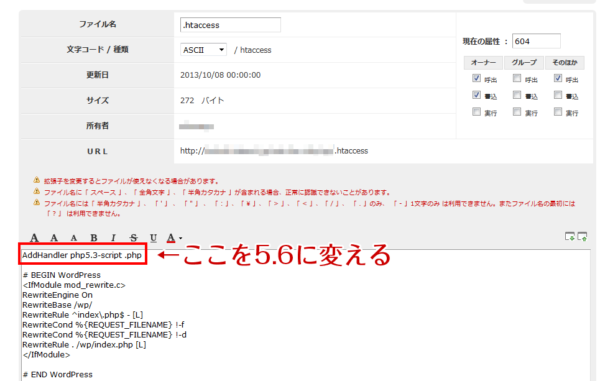
既に入っている記載を変更します。
この後、警告が消えていることを確認してください。
でも・・こんな表示が出たら次に進んでください。
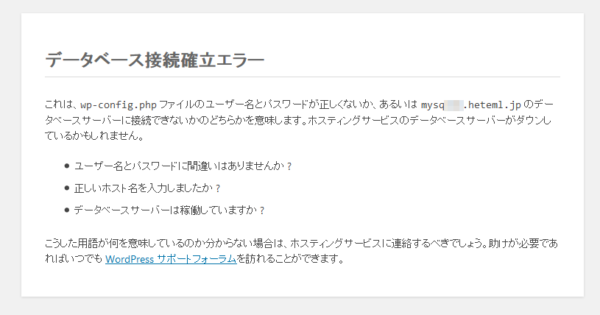
変更したブログがだいぶ古いものだったりすると、このような表示が出ます。
これはヘテムルのデータベースの仕様です。
6.ヘテムルの管理画面で右メニュー「データベース」をクリックし、該当するサーバー名のパスワードを変更します。

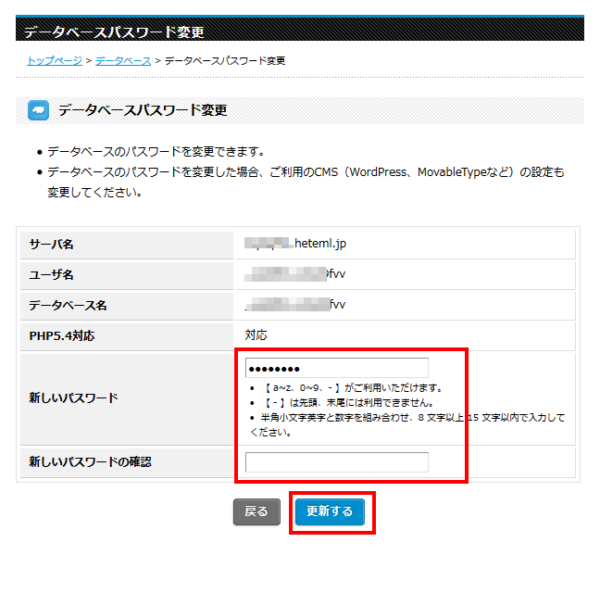
ヘテムルのWP自動インストールを使うと勝手にパスワードを振ってくれますが、ここでは任意のパスワードに変更します。
表にはわかりづらいパスワードを付けて「更新する」をクリックします。
7.次にwp-config.php自体を変更しなければなりません。自動インストールを使用するとあまりいじる機会がありませんが、このデータに使用データベースやパスワードが記載されていて、サーバーの設定と合わせなくてはいけません。
再度ヘテムルFTPにつなげて、ドメインのWPデータが入っているフォルダを開きます。
中に入っているwp-config.phpをクリックします。

通常はwp-configの書き込みの権限がないので、下の画面はグレーになっており、直接改編することができません。
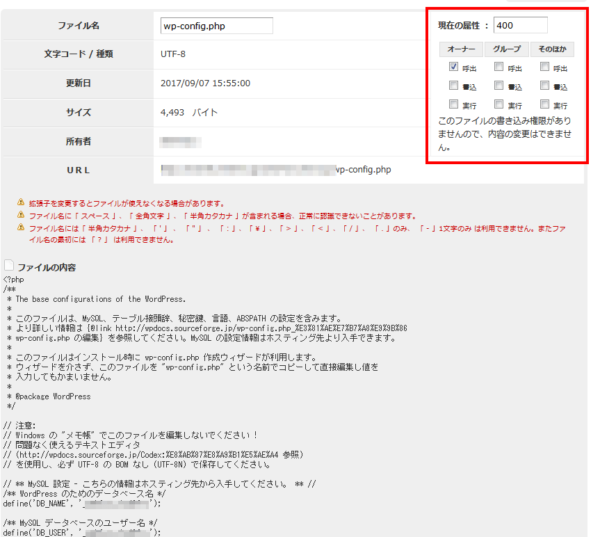
右上の属性の部分で「オーナー」の「書き込み」をチェックして一旦保存します。
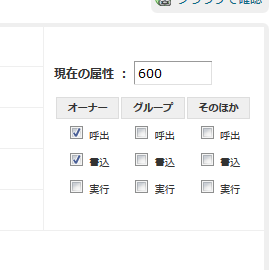
すると、下の画面のグレーがとれて、手を加えることができるようになります。

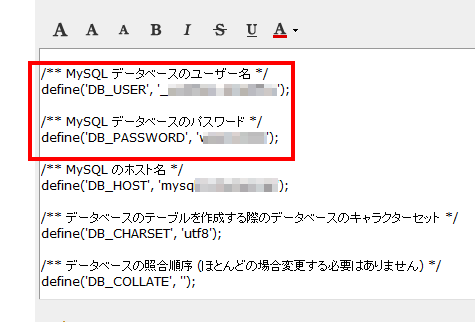
下の画面でデータベースのユーザー名とパスワードの記載箇所を探し、先ほど変えたパスワードを入力し、一旦「変更内容を保存」します。
その後、先ほど変えたパーミッション(属性)を元の設定に変更し直して、再度保存します。
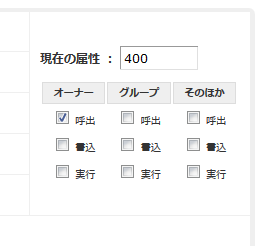
私の場合はこれでOKでした。
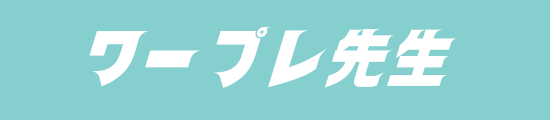
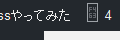
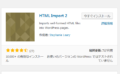
コメント